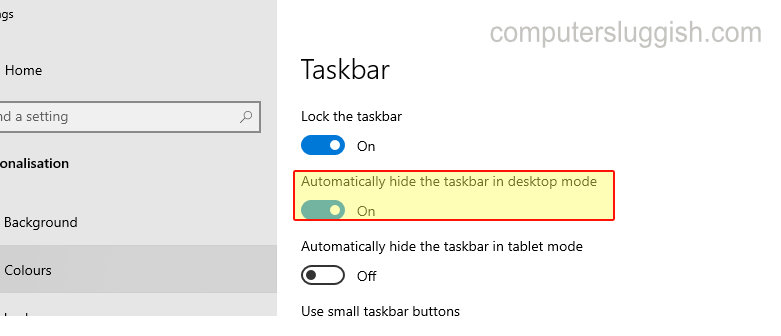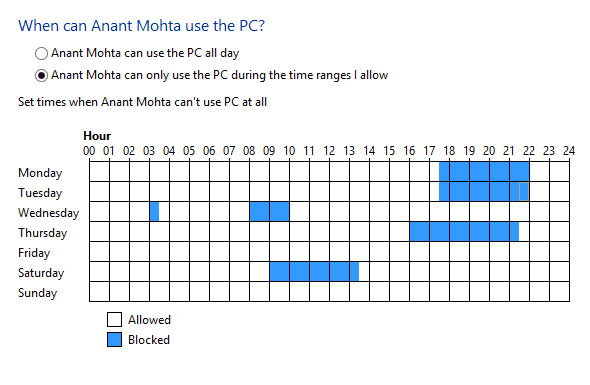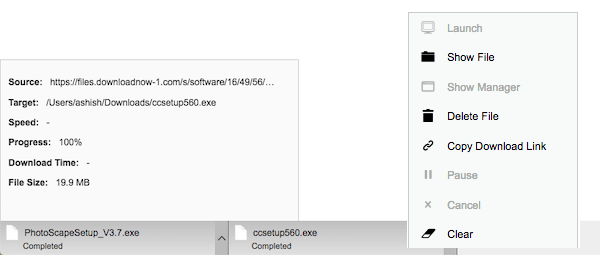
Итак, что вы делаете для просмотра статуса текущей загрузки при скачивании файла с помощью Firefox, способ заключается в том, чтобы посмотреть на окно Download, т.е. используя комбинацию клавиш ‘Ctrl+J’. Вот дополнение для Firefox/расширения для Chrome-Download Statusbar, которое позволяет вам посмотреть на статус загрузки. Обычно строка состояния скрыта, но с этим аддоном вы получите специальную строку состояния, которая будет появляться по требованию.
Содержание
Просмотр и управление загрузками из строки состояния в Firefox и Chrome
Download Statusbar — это расширение для Firefox/Chrome, которое отслеживает все загрузки (активные и завершенные) и позволяет вам лучше контролировать общий прогресс загрузки.
В статусбаре загрузки перечислены горизонтально. Каждая загрузка имеет контекстное меню с несколькими опциями. Чтобы закрыть панель состояния, нажмите на красную кнопку закрытия в панели состояния. Когда загрузка начнется, нажмите на значок на панели инструментов, и откроется панель состояния.
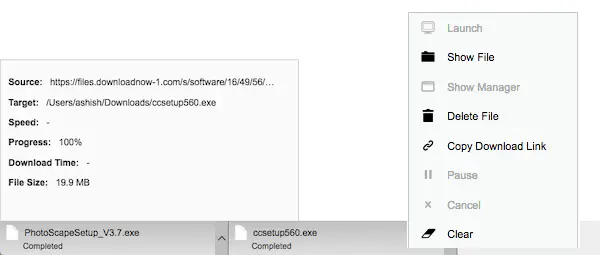
Когда вы щелкаете правой кнопкой мыши на любой из загрузок, вы получаете следующие опции:
- Открыть/запустить файл
- Показать файл в файловом менеджере/проводнике Windows
- Удалить файл напрямую
- Скопировать ссылку на скачивание
- Пауза/Отмена и Очистить.
Настройки панели состояния загрузки:
Щелкните правой кнопкой мыши на расширении в панели инструментов и откройте страницу настроек. Здесь у вас есть три раздела:
Настройте звук уведомления с предварительным просмотром.
Выберите очистку статуса загрузки после ее завершения.
Открыть загрузку сразу после завершения загрузки.
Измените цвет загрузки по своему вкусу.
Последний раздел предназначен для настройки ширины и высоты элементов загрузки, а также параметров шрифта.
В левом нижнем углу есть кнопка сброса настроек к значениям по умолчанию.
Download Statusbar кажется удобным дополнением, которое позволяет управлять и просматривать текущие загрузки, а также прогресс в правильном направлении. Попробуйте его и поделитесь с нами своим мнением о нем.
Скачать и установить Download Statusbar
Похожие: Включение статусбара загрузки сайта в Firefox
YouTube видео: Просмотр и управление загрузками из панели состояния в Firefox и Chrome
Вопросы и ответы по теме: “Просмотр и управление загрузками из панели состояния в Firefox и Chrome”
Как в мозиле настроить загрузки?
Изменение пути сохранения загруженных файлови выберите Настройки. На панели Основные найдите «Загрузки» под заголовком «Файлы и приложения». Нажмите кнопку Обзор рядом с надписью «Путь для сохранения файлов». Выберите папку, которую хотите использовать для сохранения загрузок.Сохраненная копия
Как включить Firefox View?
Щёлкните правой кнопкой мышиУдерживая клавишу control, щёлкните мышью на панели вкладок или панели инструментов. Выберите Настройка панели инструментов Перенесите значок Firefox View на любое место на панели вкладок или панели инструментов.
Как управлять расширениями в Firefox?
Просмотр и управление вашими установленными дополнениями1. Щёлкните по кнопке меню и выберите Дополнения и темы. Откроется вкладка Управление Дополнениями. 2. Выберите панель для того типа дополнений, которые хотите просмотреть и настроить, например, панель Расширения или ПлагиныРасширения или Темы.
Как перенести данные из Chrome в Firefox?
**Инструкции ниже подойдут для большинства браузеров, таких как Firefox и Safari.**1. Откройте браузер Chrome на компьютере. 2. В правом верхнем углу окна нажмите на значок с тремя точками . 3. Выберите Закладки 4. В правом верхнем углу нажмите на значок с тремя точками 5. Выберите браузер, в котором сохранены данные. 6. Нажмите Импорт
Как зайти в Загрузки?
Выберите Проводник на панели задач или нажмите клавишу Windows + E. В разделе Быстрый доступ выберите Загрузки.
Как заставить Firefox скачивать файлы сразу?
**Если в диалоговом окне «Как Firefox следует обработать этот файл?» вы выберете открыть или сохранить файл, поставив при этом флажок «Выполнять автоматически для всех файлов данного типа»**Если для типа файлов не выбрано действие при загрузке, Firefox будет по умолчанию сохранять эти файлы.